IE浏览器作为曾经广泛使用的网络浏览工具,随着版本的更新迭代,部分用户可能会遇到需要降级到旧版本的情况,以满足特定的兼容性需求或工作场景。下面,我们将分点详细介绍IE浏览器降级的方法。
**一、通过控制面板卸载更新**
1. **打开控制面板**:首先,点击桌面左下角的“开始”按钮,选择“设置”,然后在弹出的窗口中选择“控制面板”。
2. **进入程序管理**:在控制面板中,找到并点击“程序”选项,接着选择“程序和功能”下的“查看已安装的更新”。
3. **卸载IE更新**:在已安装的更新列表中,找到与IE浏览器相关的更新,右键点击并选择“卸载”。完成卸载后,IE浏览器将恢复到之前的版本。需要注意的是,卸载过程中可能需要重启电脑以完成更新。
**二、使用软件管理工具卸载**
除了通过控制面板卸载更新外,用户还可以使用第三方软件管理工具进行卸载。以360软件管家为例:
1. **打开软件管理工具**:启动360软件管家,点击“卸载”选项。
2. **卸载IE浏览器**:在卸载列表中,找到IE浏览器的最新版本,点击“卸载”。卸载完成后,如果需要旧版本的IE浏览器,可能需要从微软官网下载并安装。
**三、修改浏览器设置模拟旧版本**
对于某些特定需求,用户可能不需要真正降级IE浏览器,而只是希望浏览器以旧版本的方式运行。这时,可以通过修改浏览器的设置来实现:
1. **打开IE浏览器**:进入IE浏览器后,点击右上角的齿轮图标,选择“F12开发人员工具”。
2. **选择模拟版本**:在开发人员工具中,找到“文档模式”或类似的选项,选择一个较旧的版本号,如IE9。这样,浏览器就会以该版本的模式来渲染网页。
**注意事项**:
- 在进行IE浏览器降级前,请确保备份重要数据,以防万一出现数据丢失或损坏的情况。
- 降级操作可能会影响到浏览器的稳定性和安全性,因此建议仅在必要时进行。
- 如果不确定如何操作,建议咨询专业人士或查阅官方文档。
通过以上方法,用户可以根据自己的需求选择适合的IE浏览器降级方式。无论是通过控制面板卸载更新、使用软件管理工具还是修改浏览器设置,都能在一定程度上满足用户的降级需求。